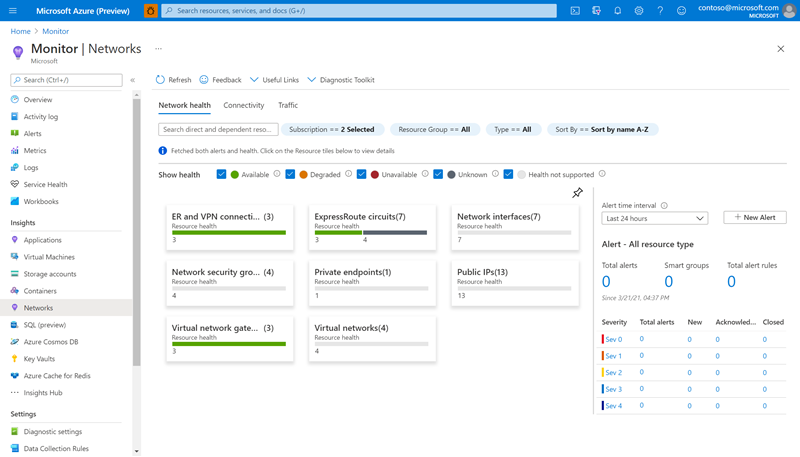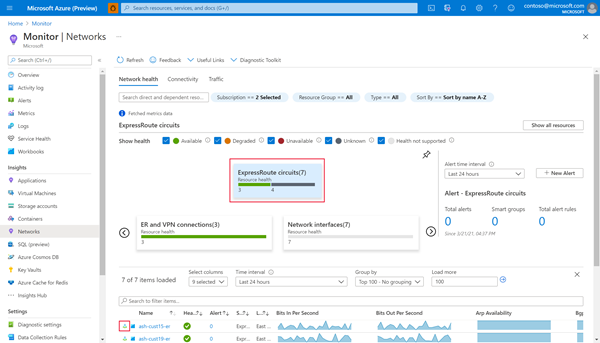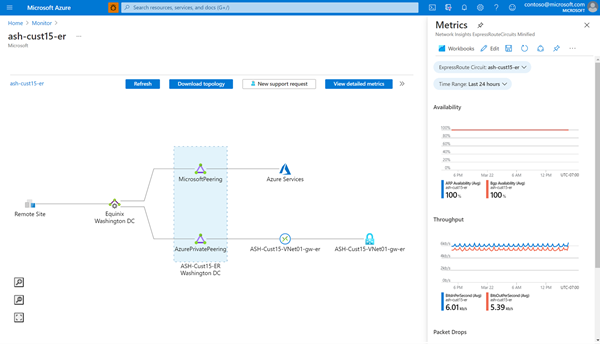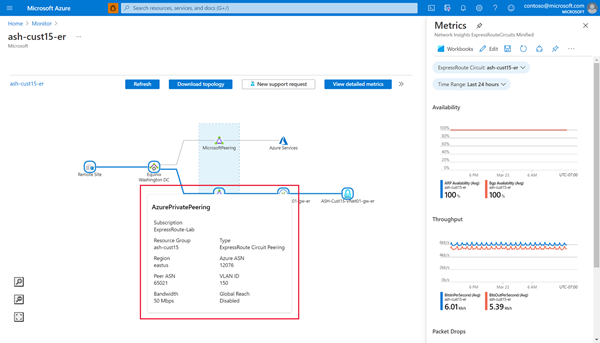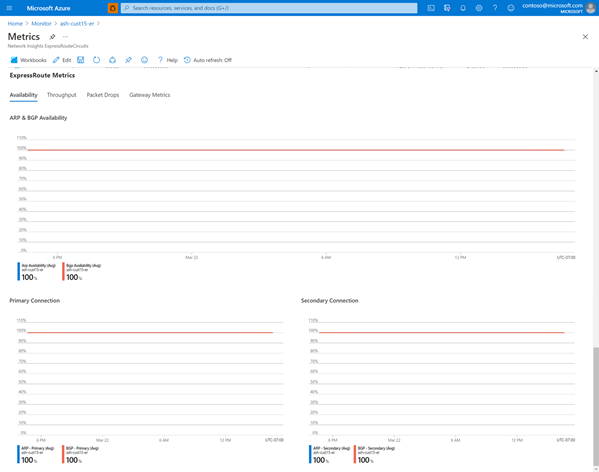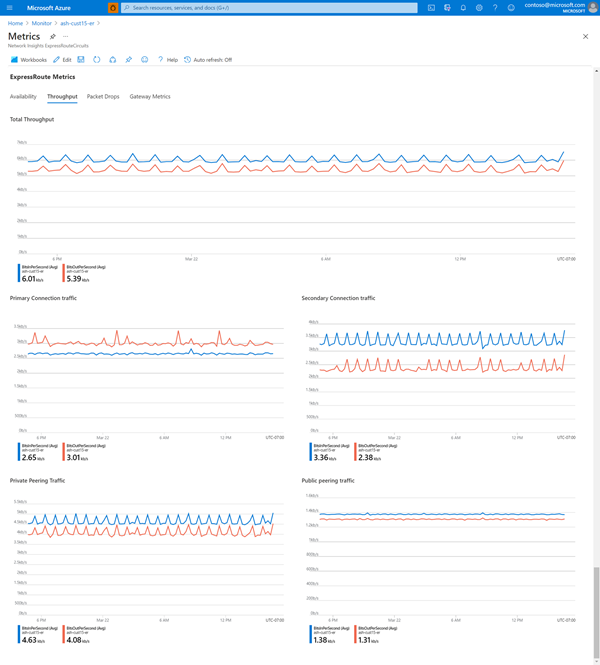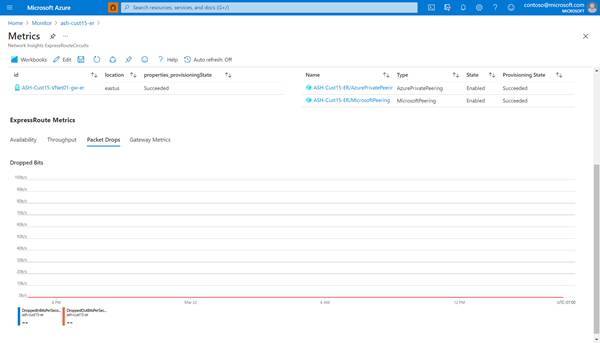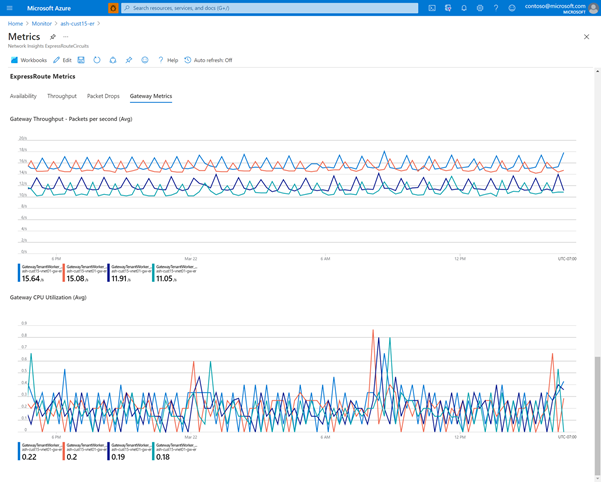Usługa Azure ExpressRoute Insights korzystająca z usługi Network Insights
W tym artykule wyjaśniono, jak usługa Network Insights może pomóc w wyświetlaniu metryk i konfiguracji usługi ExpressRoute w jednym miejscu. Za pomocą usługi Network Insights można wyświetlać mapy topologiczne i pulpity nawigacyjne kondycji zawierające ważne informacje usługi ExpressRoute bez konieczności wykonywania dodatkowej konfiguracji.
Wizualizowanie zależności funkcjonalnych
Przejdź do strony Azure Monitor , a następnie wybierz pozycję Sieci.
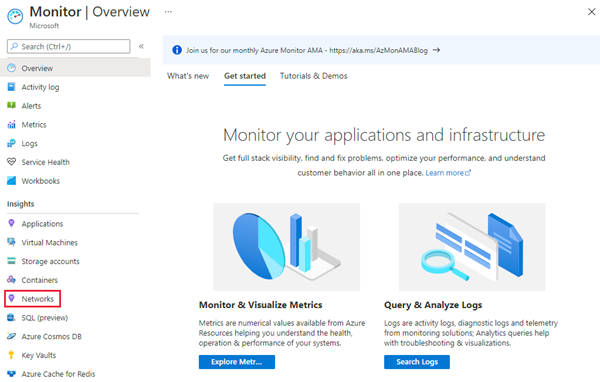
Wybierz kartę Obwody usługi ExpressRoute.
Następnie wybierz przycisk topologii dla obwodu, który chcesz wyświetlić.
Widok zależności funkcjonalnych zawiera jasny obraz konfiguracji usługi ExpressRoute, przedstawiając relację między różnymi składnikami usługi ExpressRoute (komunikacjami równorzędnymi, połączeniami, bramami).
Umieść kursor na dowolnym składniku na mapie topologii, aby wyświetlić informacje o konfiguracji. Na przykład umieść wskaźnik myszy na składniku komunikacji równorzędnej usługi ExpressRoute, aby wyświetlić szczegóły, takie jak przepustowość obwodu i włączenie globalnego zasięgu.
Wyświetlanie szczegółowego i wstępnie załadowanego pulpitu nawigacyjnego metryk
Po przejrzeniu topologii konfiguracji usługi ExpressRoute przy użyciu widoku zależności funkcjonalnych wybierz pozycję Wyświetl szczegółowe metryki, aby przejść do widoku szczegółowych metryk , aby zrozumieć wydajność obwodu. Ten widok oferuje zorganizowaną listę połączonych zasobów i bogaty pulpit nawigacyjny ważnych metryk usługi ExpressRoute.
W sekcji Połączone zasoby wymieniono połączone bramy usługi ExpressRoute i skonfigurowane komunikacje równorzędne, które można wybrać, aby przejść do odpowiedniej strony zasobu.

Sekcja Metryki usługi ExpressRoute zawiera wykresy ważnych metryk obwodu w różnych kategoriach dostępności, przepływności, porzucenia pakietów i metryk bramy.
Dostępność
Karta Dostępność śledzi dostępność protokołu ARP i BGP, kreśląc dane zarówno dla obwodu jako całego, jak i pojedynczego połączenia (podstawowego i pomocniczego).
Uwaga
Podczas konserwacji między siecią brzegową i podstawową firmy Microsoft dostępność protokołu BGP będzie wyświetlana jako wyłączona nawet, gdy sesja protokołu BGP między siecią brzegową klienta a siecią brzegową firmy Microsoft pozostanie włączona. Aby uzyskać informacje na temat konserwacji między przeglądarką Microsoft Edge i siecią podstawową, upewnij się, że alerty konserwacji są włączone i skonfigurowane.
Produktywność
Podobnie karta Przepływność kreśli łączną przepływność ruchu przychodzącego i wychodzącego dla obwodu w bitach/sekundach. Można również wyświetlić przepływność dla poszczególnych połączeń i każdego typu skonfigurowanej komunikacji równorzędnej.
Porzucenia pakietów
Na karcie Pakiety spadają bity/sekundy dla ruchu przychodzącego i wychodzącego przez obwód. Ta karta umożliwia łatwe monitorowanie problemów z wydajnością, które mogą wystąpić, jeśli regularnie potrzebujesz lub przekroczysz przepustowość obwodu.
Metryki bramy
Na koniec karta Metryki bramy jest wypełniana kluczowymi wykresami metryk dla wybranej bramy usługi ExpressRoute (w sekcji Połączone zasoby). Użyj tej karty, jeśli musisz monitorować łączność z określonymi sieciami wirtualnymi.
Następne kroki
Skonfiguruj połączenie usługi ExpressRoute.
- Dowiedz się więcej o usłudze Azure ExpressRoute, usłudze Network Insights i usłudze Network Watcher
- Tworzenie i modyfikowanie obwodu
- Tworzenie i modyfikowanie konfiguracji komunikacji równorzędnej
- Link a VNet to an ExpressRoute circuit (Łączenie sieci wirtualnej z obwodem usługi ExpressRoute)
- Dostosowywanie metryk i tworzenie Monitor połączenia